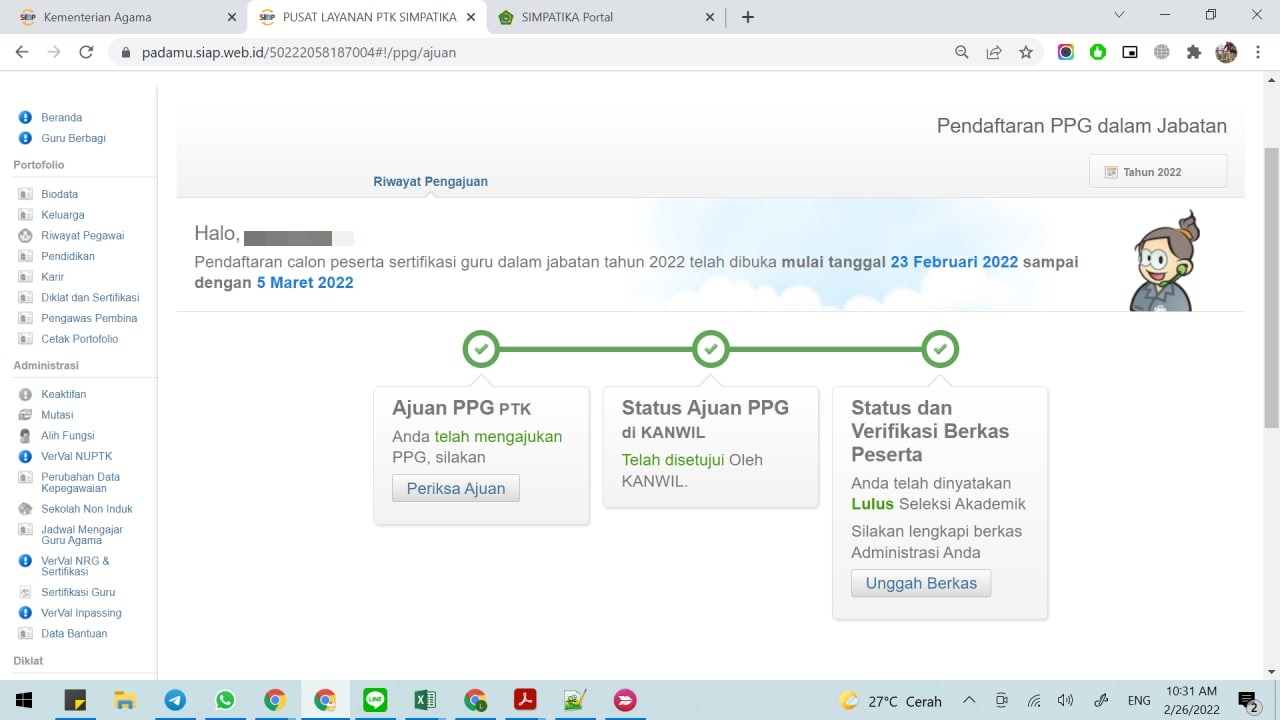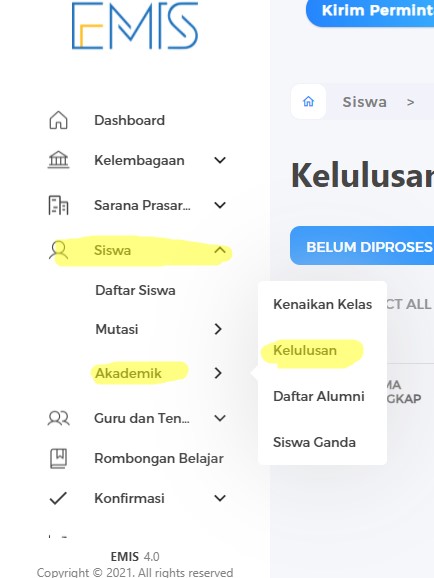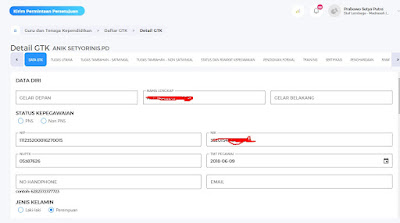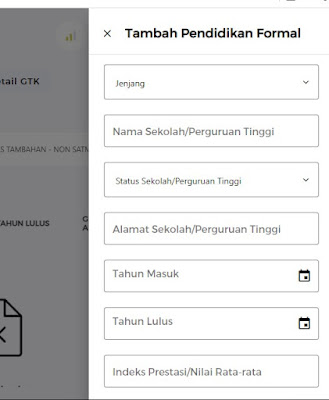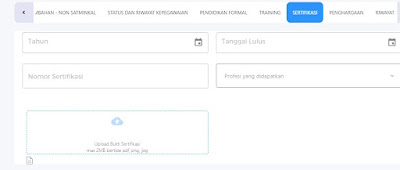Magetan, [26 Juni 2025] – Kabar gembira datang bagi seluruh Madrasah dan Raudhatul Athfal (RA) di Indonesia! Proses pencairan Bantuan Operasional Penyelenggaraan Raudhatul Athfal (BOP RA) dan Bantuan Operasional Sekolah (BOS) Madrasah untuk Triwulan II Tahun 2025 resmi dimulai. Informasi penting ini diumumkan melalui edaran resmi, memberikan kejelasan bagi lembaga pendidikan yang telah menantikan alokasi dana vital ini. Dengan dimulainya pencairan dana BOS Madrasah Triwulan II ini, diharapkan operasional pendidikan di tingkat RA dan Madrasah dapat berjalan lebih optimal.
Persyaratan Lengkap Pencairan Dana Triwulan II Telah Ditetapkan
Untuk memastikan kelancaran proses, Kementerian Agama telah menetapkan serangkaian persyaratan yang harus dipenuhi oleh setiap RA dan Madrasah. Berdasarkan informasi yang beredar, batas waktu pengumpulan dokumen-dokumen kunci adalah per 23 Juni 2025. Hal ini menunjukkan urgensi bagi pihak sekolah dan RA untuk segera melengkapi berkas yang dibutuhkan.
Dokumen-dokumen esensial yang wajib disiapkan antara lain:
- Surat Permohonan Pencairan: Surat ini menjadi gerbang awal dalam proses pengajuan dana, menegaskan permohonan resmi dari pihak sekolah atau RA untuk pencairan dana BOS/BOP Triwulan II. Tanggal yang tertera pada surat permohonan ini adalah 23 Juni 2025.
- Surat Pernyataan Tanggung Jawab Mutlak (SPTJM) Triwulan II: SPTJM merupakan komitmen penuh dari kepala lembaga pendidikan bahwa seluruh data dan informasi yang diberikan adalah benar dan valid. Ini menjadi pondasi penting dalam akuntabilitas penggunaan dana. Sama seperti surat permohonan, SPTJM Triwulan II ini juga bertanggal 23 Juni 2025.
- Surat Pernyataan Tanggung Jawab Belanja (SPTJB) Triwulan I: Meskipun pencairan untuk Triwulan II, laporan pertanggungjawaban belanja Triwulan I menjadi prasyarat mutlak. Hal ini menekankan pentingnya transparansi dan akuntabilitas dalam pengelolaan dana sebelumnya. SPTJB Triwulan I ini juga tercatat pada tanggal 23 Juni 2025.
- Kuitansi: Bukti transaksi dan penerimaan dana juga menjadi bagian integral dari persyaratan. Kuitansi yang valid dan sesuai dengan penggunaan dana akan menjadi lampiran penting. Tanggal kuitansi yang disebutkan adalah 23 Juni 2025.
Perjanjian Kerja Sama (PKS) Pusat: Kunci Validasi Pencairan
Selain dokumen-dokumen administratif di atas, keberadaan Nomor Perjanjian Kerja Sama (PKS) dari Pusat menjadi elemen krusial dalam validasi pencairan dana. Nomor PKS ini berfungsi sebagai identifikasi resmi dan landasan hukum bagi penyaluran dana.
- Untuk BOP RA, nomor PKS Pusat yang berlaku adalah: B-1771/Dt.I.I/Ks.01.7/06/2025.
- Sedangkan untuk BOS Madrasah, nomor PKS Pusat yang digunakan adalah: B-1772/Dt.I.I/Ks.01.7/06/2025.
Penting untuk dicatat bahwa tanggal dan bulan pada PKS Pusat sudah ditetapkan dan disediakan oleh pusat. RA dan Madrasah hanya perlu memastikan bahwa Nomor PKS Madrasah diisi dengan benar sesuai ketentuan. Kehadiran PKS ini menegaskan legitimasi pencairan dana BOS Madrasah Triwulan II secara terpusat.
Catatan Penting: Nominal Dana Harus Sesuai!
Dalam proses ini, ada satu catatan penting yang perlu diperhatikan secara seksama oleh seluruh RA dan Madrasah. "Nominal pada Surat Permohonan dan Kuitansi adalah sesuai dengan Dana BOP RA/BOS Triwulan II." Ini berarti, jumlah uang yang tertera pada surat permohonan dan kuitansi harus sinkron dan tidak boleh berbeda dari alokasi dana BOP RA atau BOS Madrasah Triwulan II yang telah ditetapkan. Kesesuaian nominal ini adalah kunci untuk menghindari kendala dalam proses verifikasi dan pencairan.
Dampak Positif Pencairan Dana Terhadap Kualitas Pendidikan
Pencairan dana BOS Madrasah Triwulan II ini diharapkan dapat memberikan dampak positif yang signifikan terhadap peningkatan kualitas pendidikan di tingkat dasar dan menengah di bawah naungan Kementerian Agama. Dana BOS dan BOP ini dialokasikan untuk berbagai keperluan operasional sekolah, mulai dari pemenuhan kebutuhan belajar mengajar, pengembangan sumber daya manusia guru dan tenaga kependidikan, pemeliharaan sarana prasarana, hingga kegiatan ekstrakurikuler yang menunjang pengembangan potensi siswa.
Dengan dana yang memadai, RA dan Madrasah dapat lebih leluasa dalam merencanakan dan melaksanakan program-program pendidikan yang inovatif dan relevan. Hal ini sejalan dengan komitmen pemerintah dalam pemerataan akses dan peningkatan mutu pendidikan di seluruh pelosok negeri.
Para pengelola RA dan Madrasah dihimbau untuk segera menindaklanjuti informasi ini dan melengkapi seluruh persyaratan yang dibutuhkan agar pencairan dana BOS Madrasah Triwulan II dapat berjalan lancar tanpa hambatan. Pastikan semua dokumen terisi dengan benar dan sesuai dengan ketentuan yang berlaku. Ini adalah kesempatan bagi RA dan Madrasah untuk terus meningkatkan kualitas pelayanan pendidikan bagi generasi penerus bangsa.